Chrome ha lanzado una Navegación segura mejorada, es decir, que ahora es más segura que antes, y para ello hay que seguir unos pasos.
El objetivo es mantenernos seguros cuando navegamos por Internet de la mano de Google Chrome y ya de paso, que Google se limpie un poco su imagen, ya que no se le considera un navegador seguro al 100%.
Las primeras novedades de esta Navegación segura mejorada llegaban a Chrome pero para versión PC. Hoy llegan para móviles Android y lo que tenemos que hacer es seguir unos sencillos pasos por los que os vamos a llevar detenidamente:
- Abrimos Google Chrome en un móvil Android y en la barra de navegación escribimos "Chrome://flags" (sin comillas).
- En el buscador que vemos arriba escribimos "Security".
- Ahora habilitamos las dos opciones que marcamos en la captura. Para habilitar debemos pinchar en "Default" y marcar la opción de "Enable".
- Cuando ambas estén activadas, se pondrán de color azul.
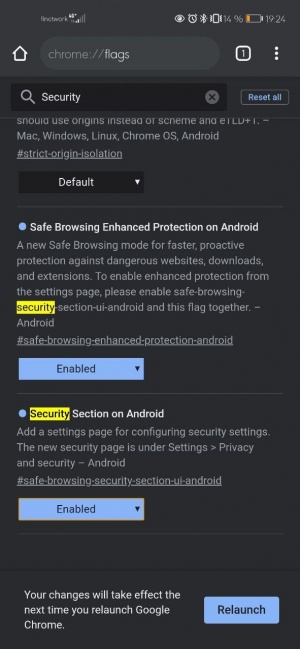
- Abajo de la pantalla aparecerá un cuadro de diálogo que nos pide pulsar en "Relaunch". Es decir, para actualizar/lanzar los cambios que hemos hecho, debemos pulsar ahí.
- A continuación, pulsamos en los 3 puntitos verticales que vemos en la parte superior derecha de la web.
- Ahora pinchamos en "Configuración", y seguidamente en "Privacidad y Seguridad".
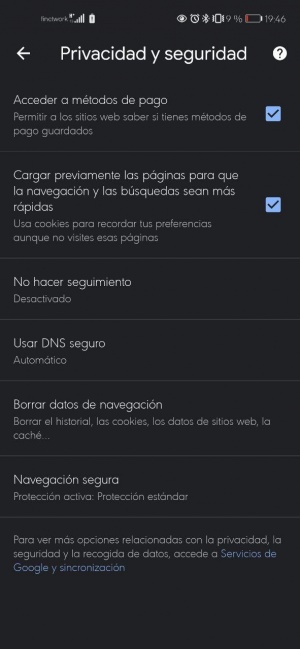
- Pulsamos en "Navegación segura" y después en "Protección mejorada".
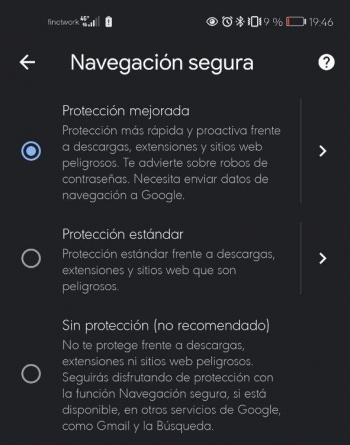
A partir de ahora estamos un poco más seguros en Internet mientras navegamos usando Google Chrome y visitamos diferentes webs.
Ahora Google Chrome nos predice y nos advierte de eventos peligrosos, nuestra seguridad y privacidad están un grado por encima que antes de hacer estos ajustes, también recibiremos avisos si nuestras contraseñas han sido expuestas por un fallo de seguridad, comprobará las URL, etc.
La tecnología avanza, pero con ella también las estafas, y casos de phishing. A día de hoy se identifican nuevos casos de phishing cada semana, y eso significa cientos de miles de afectados en un solo país.
- Ver Comentarios



